|
Nous avons maintenant des Guides de configuration pour vous aider à configurer et vérifier votre compte! |
Lorsque vous cliquez sur le lien Ajouter des informations maintenant -> dans le bandeau jaune en haut de votre tableau de bord, ou sur le lien de vérification de votre compte via l'e-mail de bienvenue que vous avez reçu lors de l'inscription, vous serez redirigé vers le processus de vérification pour Vérifier votre compte.
Les différentes étapes de ce processus sont les suivantes :
- Sélection d'une offre
- Informations sur votre société
- Coordonnées
- Ajout de votre marque
- Connexion de votre compte bancaire
- Vérification du compte de versement
- Statut de vérification
Vous verrez d’abord apparaître la page suivante :
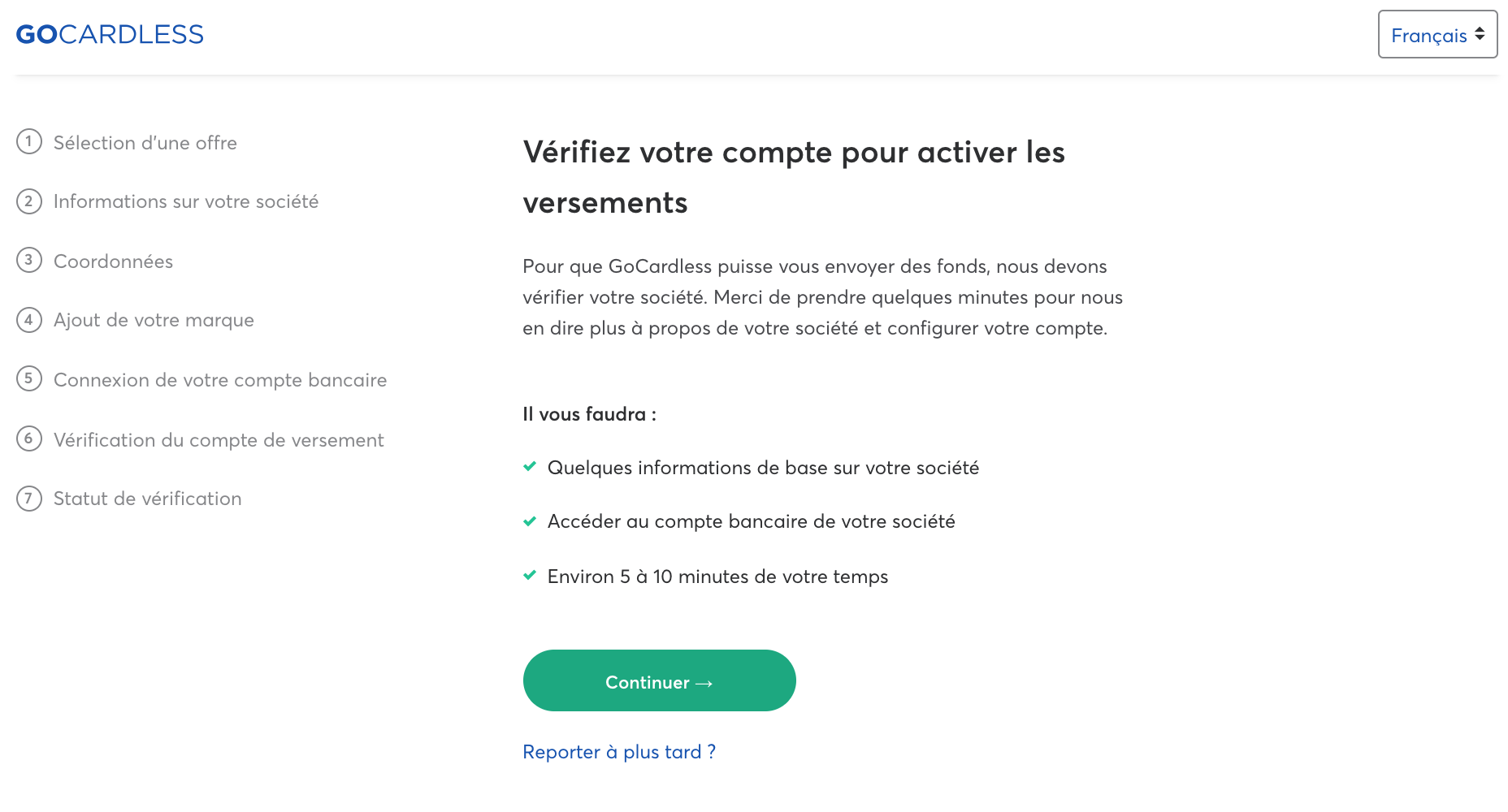
... Cliquez sur Continuer -> pour commencer.
1. Sélectionnez une offre
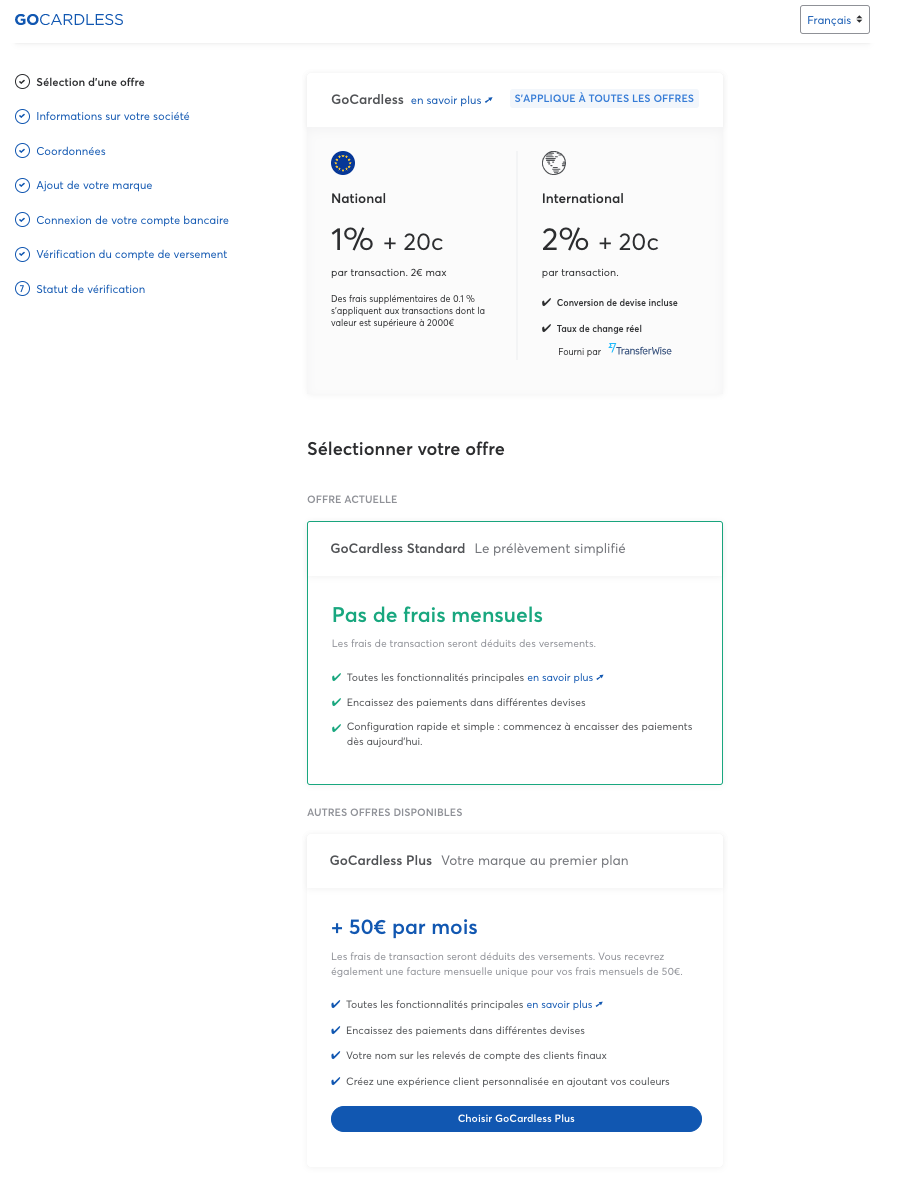
Cette offre s’appliquera au programme de prélèvement par défaut paramétré sur votre compte en fonction de votre région lors de l'inscription.
Vous trouverez de plus amples informations à propos de nos offres via le lien En savoir plus sur nos tarifs en bas.
2. Informations sur votre société
Sélectionnez d’abord le pays dans lequel votre entreprise / organisation est basée...
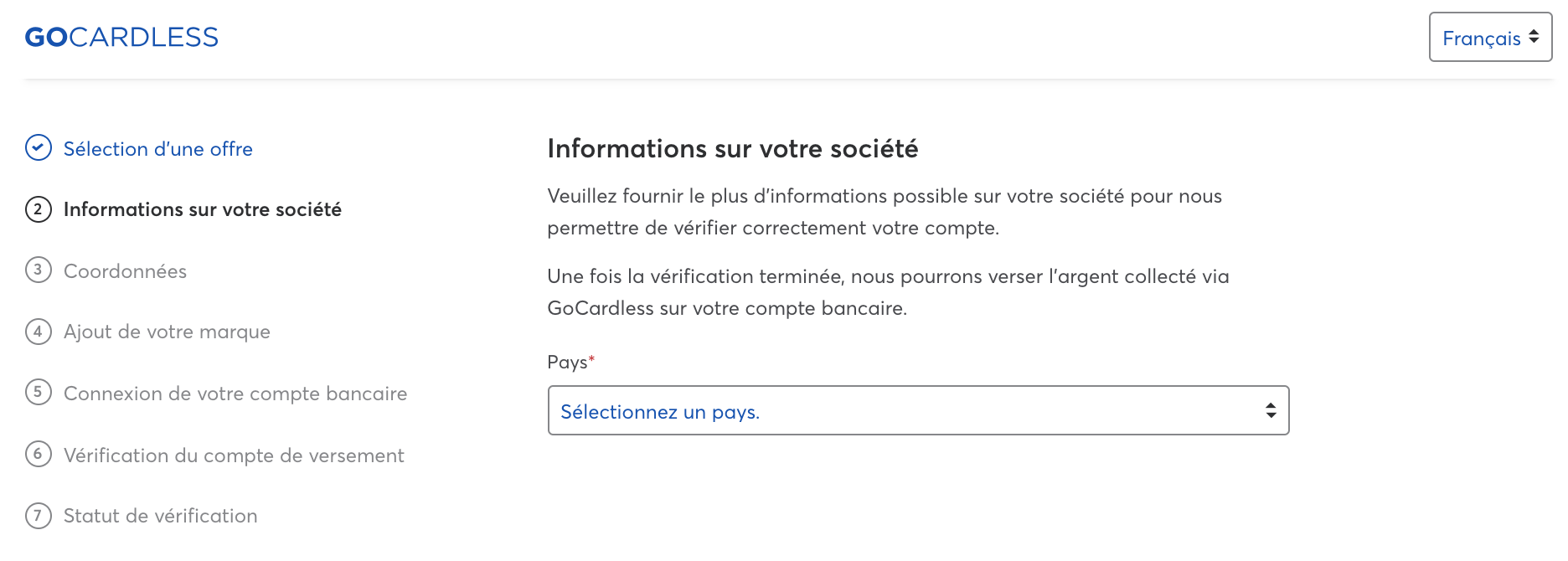
On vous demandera ensuite de choisir votre Type de société.
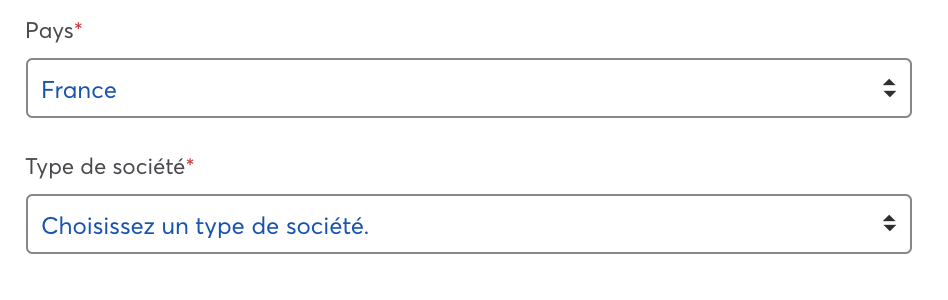
Vous trouverez une liste des types de société que nous prenons en charge dans chaque pays ici.
Si vous n’êtes pas sûr de votre type de société, veuillez consulter le lien suivant pour plus d’informations.
Le type de société que vous sélectionnerez déterminera les prochaines informations dont nous aurons besoin.
3. Coordonnées
Tout d’abord les Coordonnées de votre équipe d'assistance. Ce sont les coordonnées que vos clients verront sur leurs e-mails de notification envoyés par GoCardless.
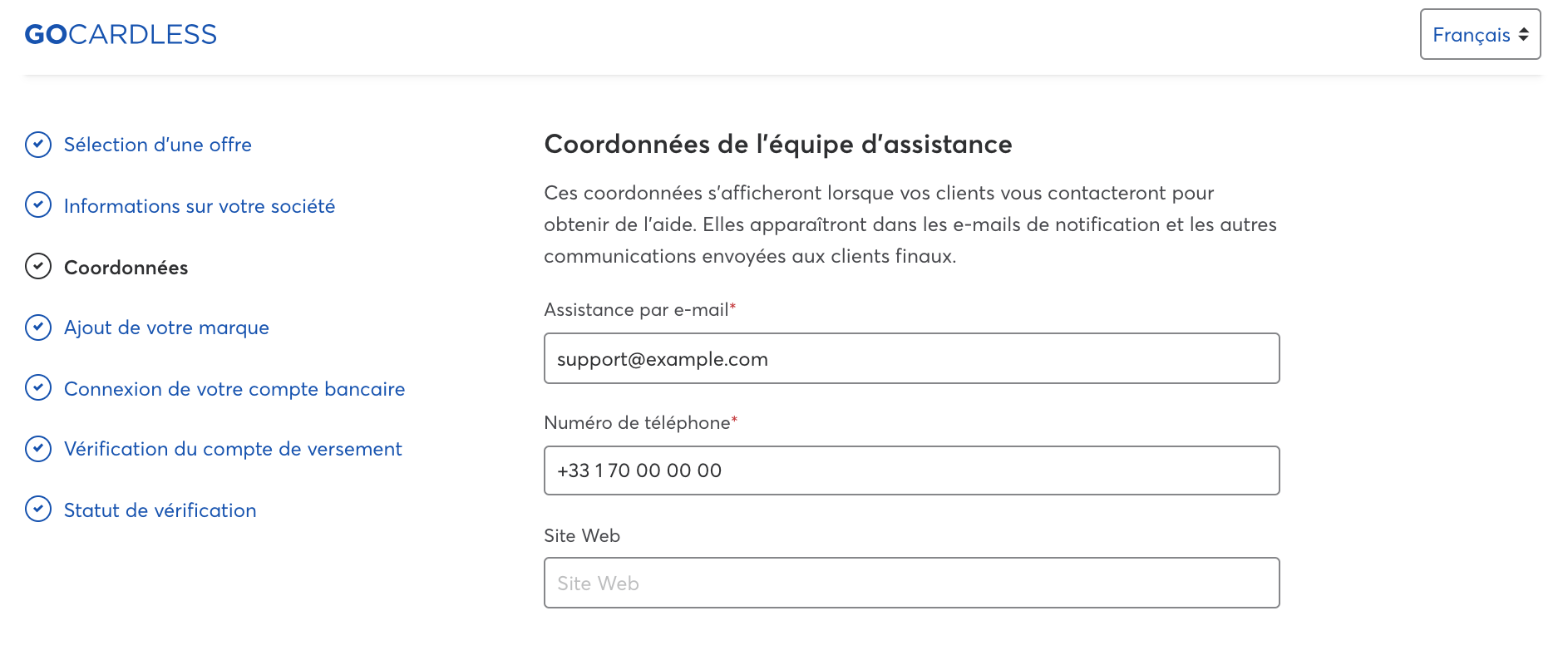
Ensuite vos Coordonnées de facturation. Il s'agit de l'adresse à laquelle vos e-mails de notification de versement seront envoyés, ainsi que vos factures, si vous avez choisi l'offre GoCardless Plus ou l'offre GoCardless Pro.
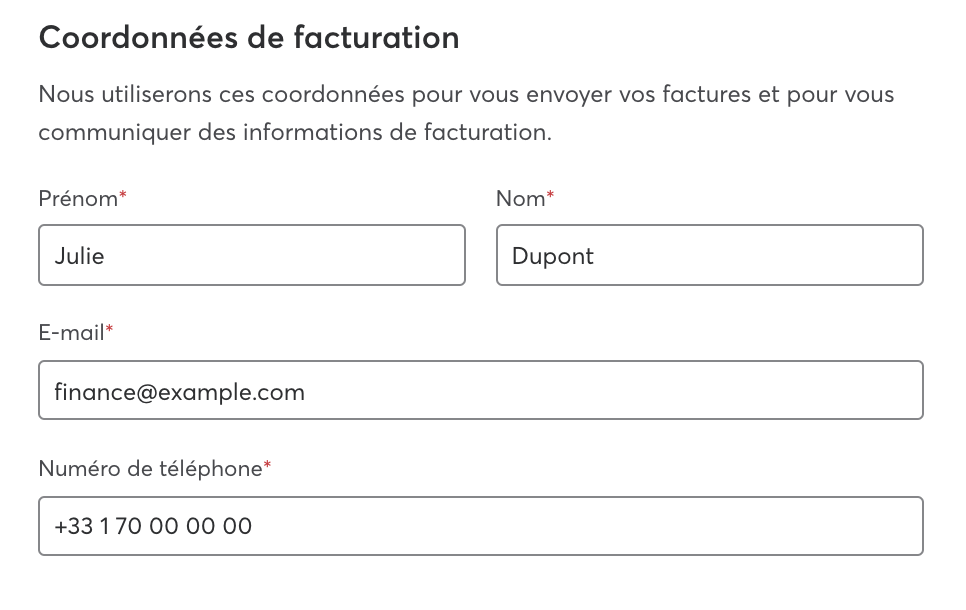
Pour finir, vous pouvez également indiquer les Coordonnées de votre développeur, le cas échéant. Il s'agit de l'adresse à laquelle nous vous enverrons toutes les informations concernant votre intégration (si vous avez choisi de réaliser votre propre intégration de notre API) ou notre API.
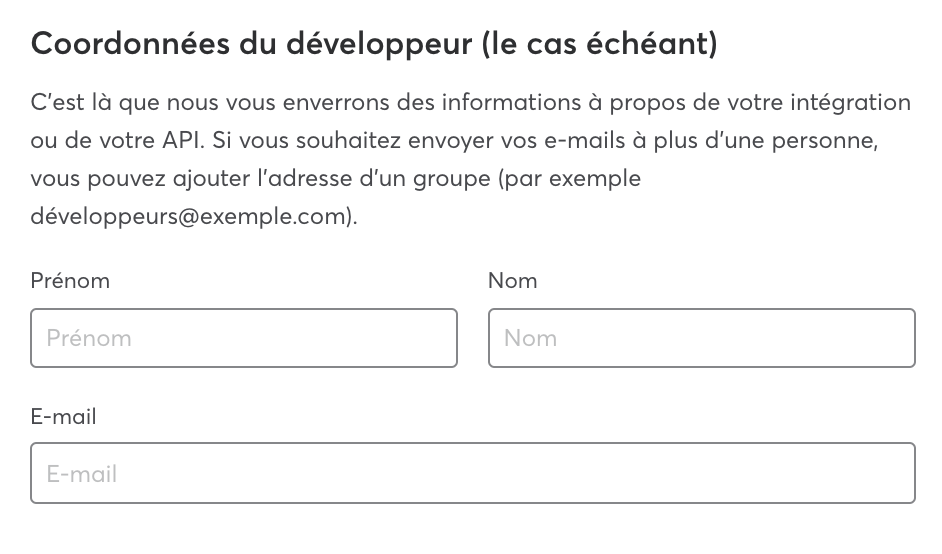
Lorsque vous êtes prêt, cliquez sur Continuer pour passer à l’étape suivante.

4. Ajout de votre marque
Premièrement, téléchargez le logo de votre société. Il apparaîtra sur la page de paiement en ligne que vos clients devront remplir pour mettre en place un prélèvement avec vous et/ou votre société.
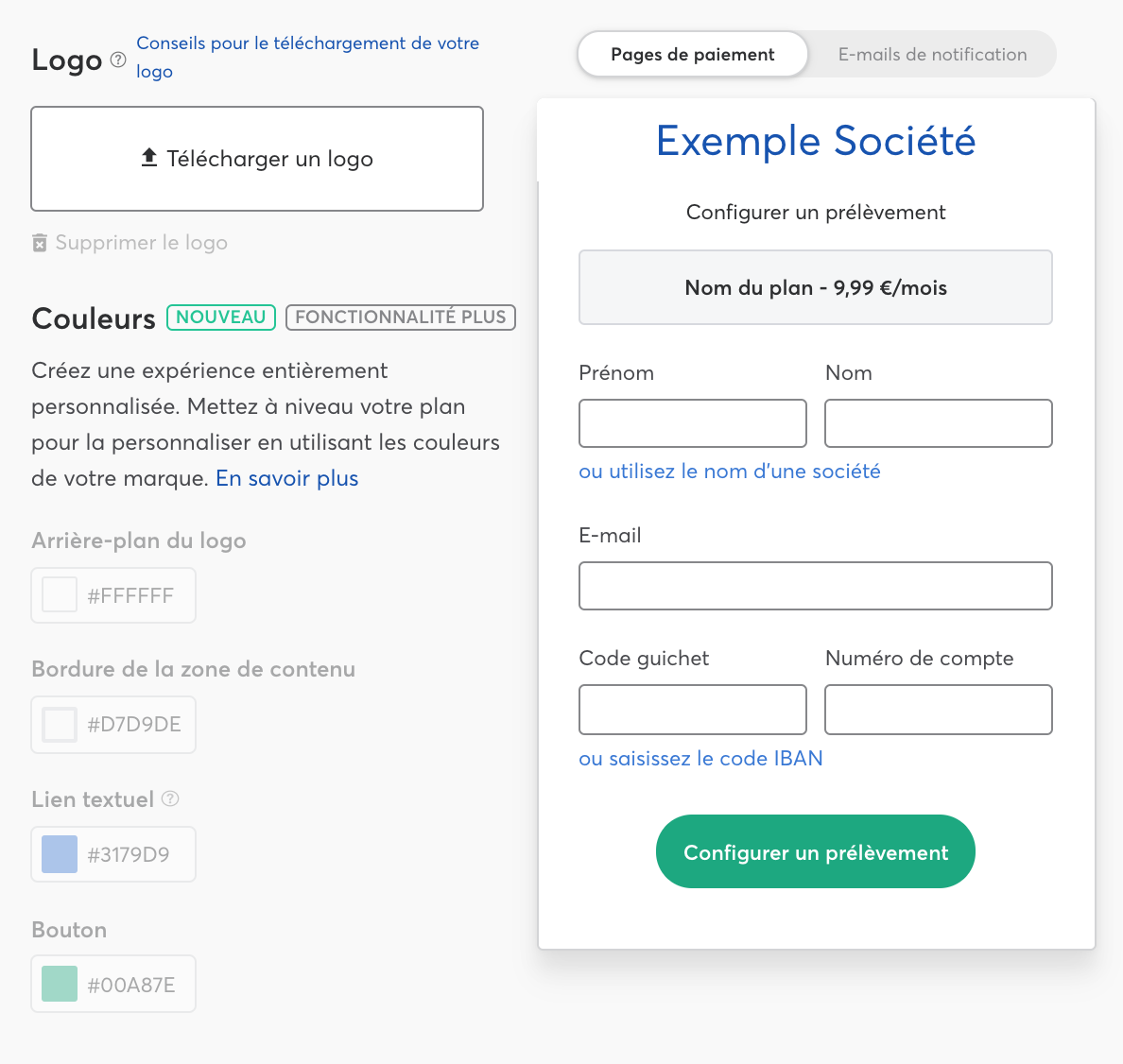
Il vous suffit de cliquer sur « Télécharger un logo », de sélectionner le fichier contenant votre logo sur votre ordinateur / appareil, puis de le télécharger. Vous obtiendrez ensuite un aperçu de la façon dont le logo apparaîtra.
Vous pouvez aussi utiliser le curseur pour voir comment le logo apparaitra sur vos e-mails de notification.
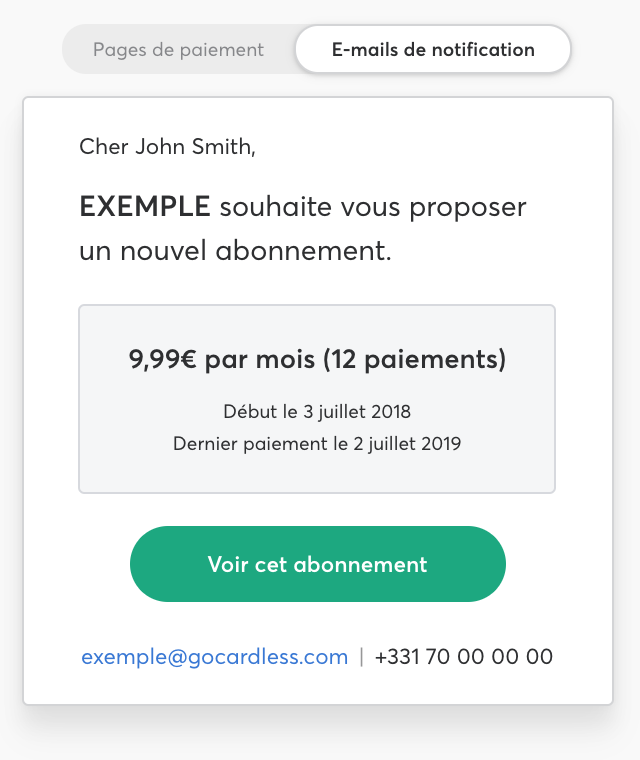
Ensuite indiquez la façon dont vous souhaiteriez que votre nom apparaisse sur les relevés bancaires de vos clients.
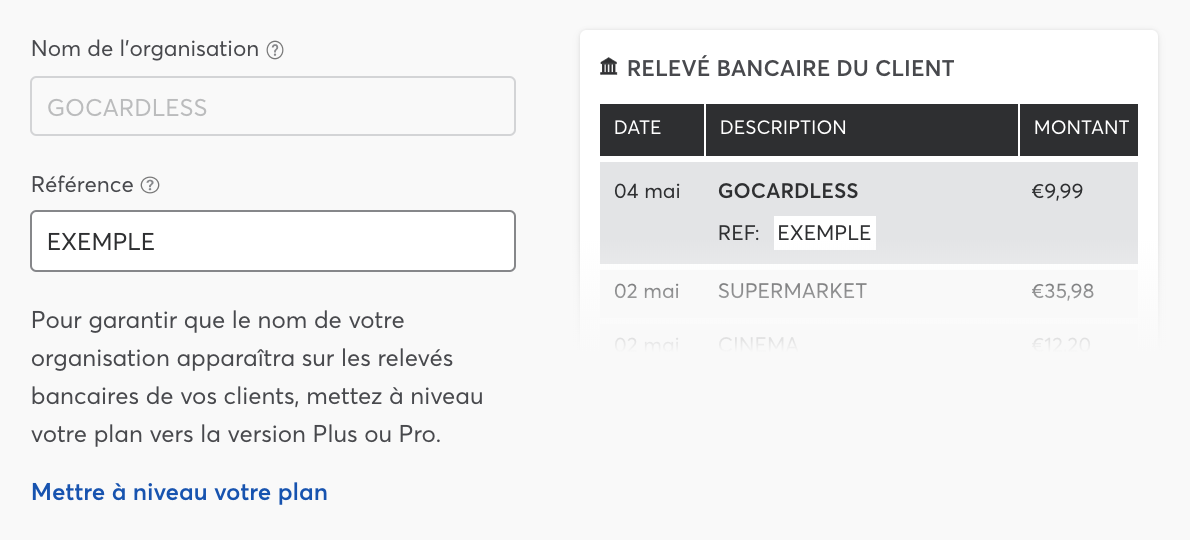
REMARQUE : ceci ne s’applique que si vous avez sélectionné notre offre GoCardless Standard, dans laquelle cette référence sera incluse dans la référence complète apparaissant sur les relevés bancaires de vos clients.
Si vous avez sélectionné l'offre GoCardless Plus ou l'offre GoCardless Pro, le nom de votre société apparaîtra seulement sur les relevés bancaires de vos clients aux côtés de votre identifiant de programme unique.
Lorsque vous êtes prêt, cliquez sur Continuer pour passer à l’étape 5.
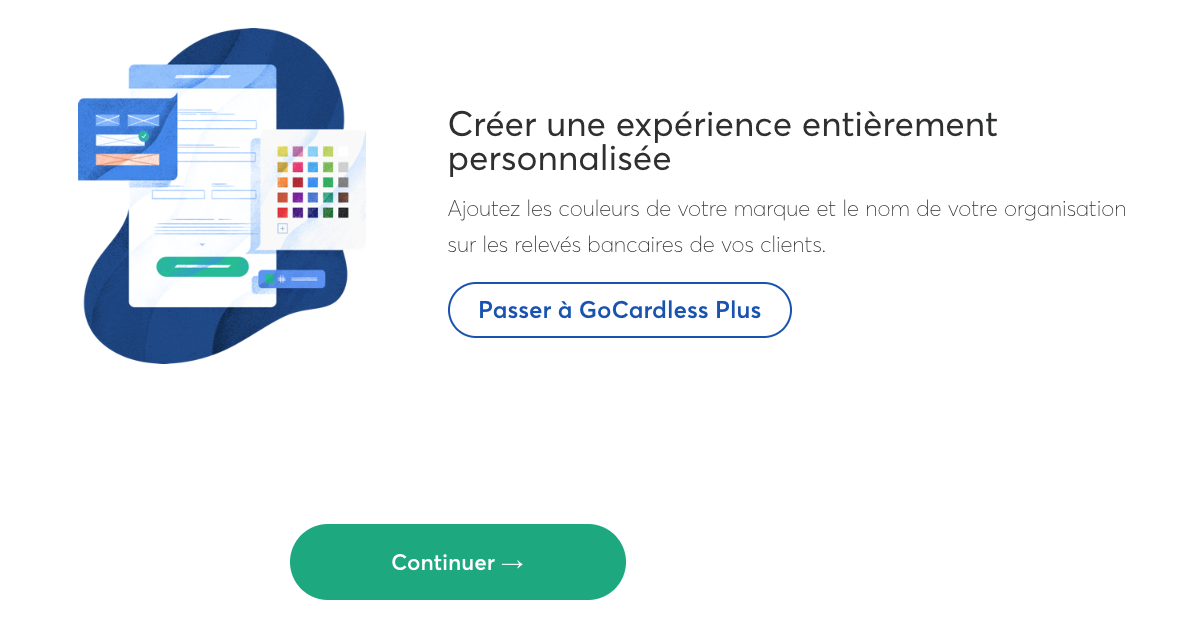
5. Connexion de votre compte bancaire
Il s'agit du compte bancaire sur lequel nous verserons les fonds que nous collectons en votre nom, conformément au programme en vigueur sur votre compte.
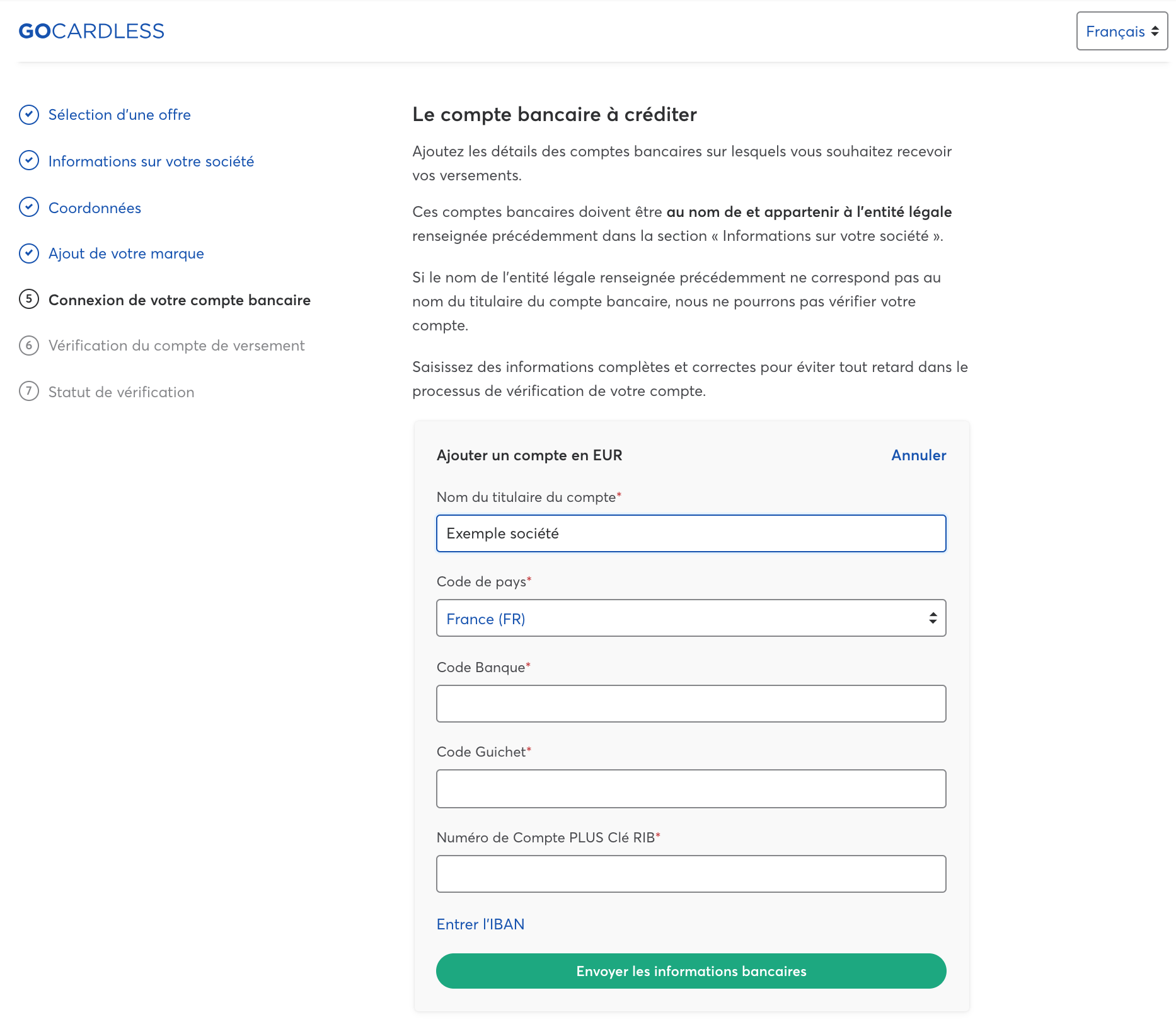
IMPORTANT :
Le compte bancaire doit être détenu par la personne morale pour le compte de laquelle les paiements seront collectés; par exemple si votre société est immatriculée sous le nom de « Exemple SARL », votre compte bancaire doit être également enregistré sous le nom de titulaire de compte « Exemple SARL ».
Lorsque vous cliquez sur Envoyer les coordonnées bancaires, vous verrez apparaître une confirmation de l'ajout du compte bancaire que vous venez d'effectuer.
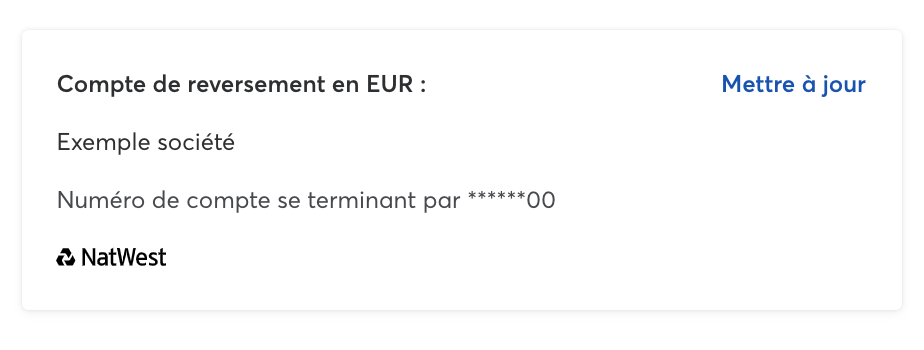
Cliquez sur Continuer pour passer à l’étape suivante.
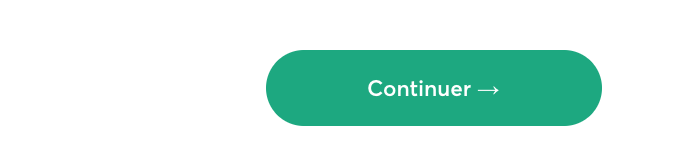
6. Vérification de votre compte de versement
Nous ne serons pas en mesure de vous verser les fonds collectés tant que votre compte bancaire de versement n'aura pas été vérifié.
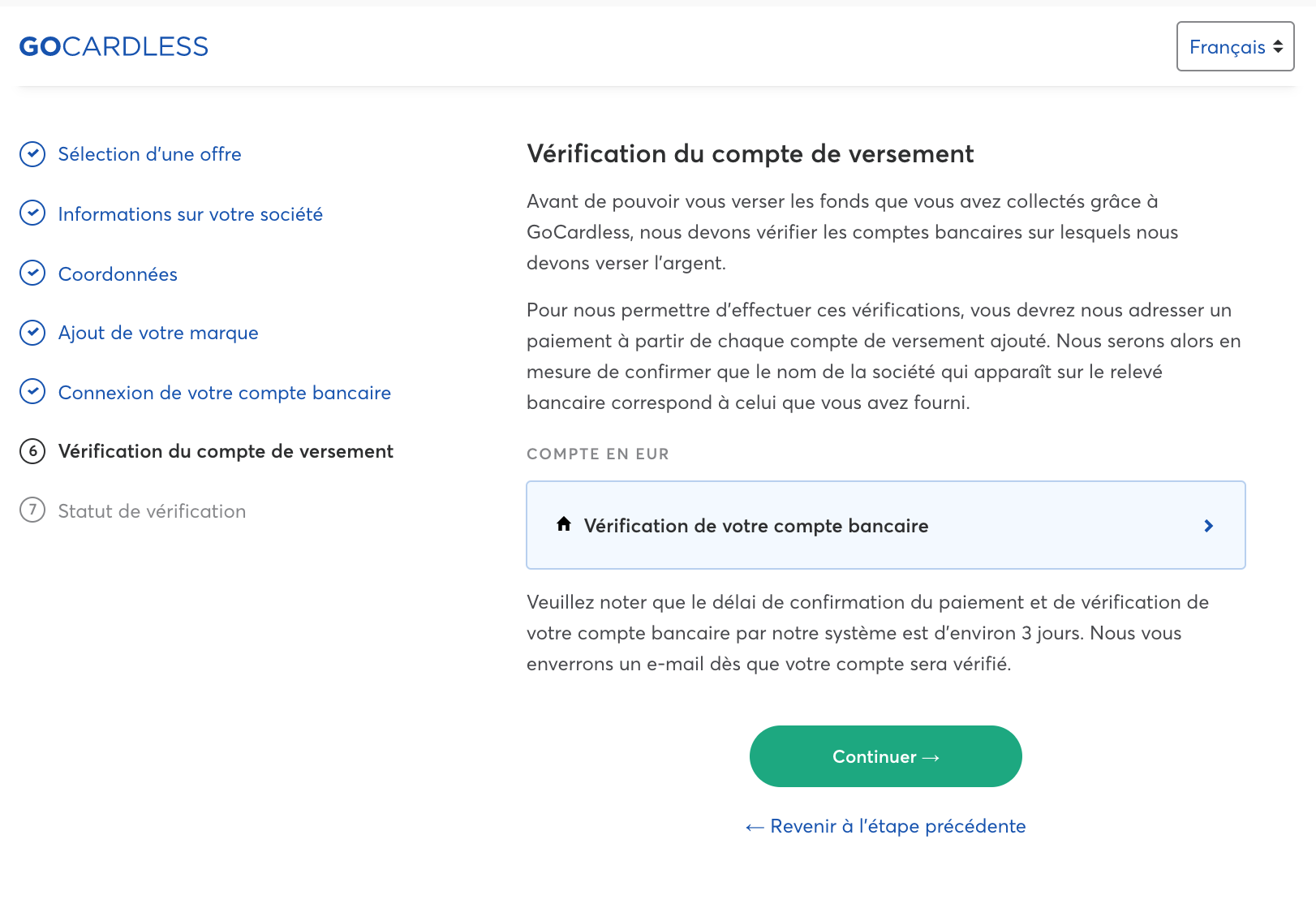
Cliquez sur Vérification de vote compte bancaire pour ouvrir les informations dont vous avez besoin pour effectuer le paiement de vérification.
(Vous recevrez également un e-mail avec ces informations dès que vous aurez indiqué vos coordonnées bancaires lors de l’étape précédente, au cas où vous ne parvenez pas à effectuer le paiement de vérification immédiatement).
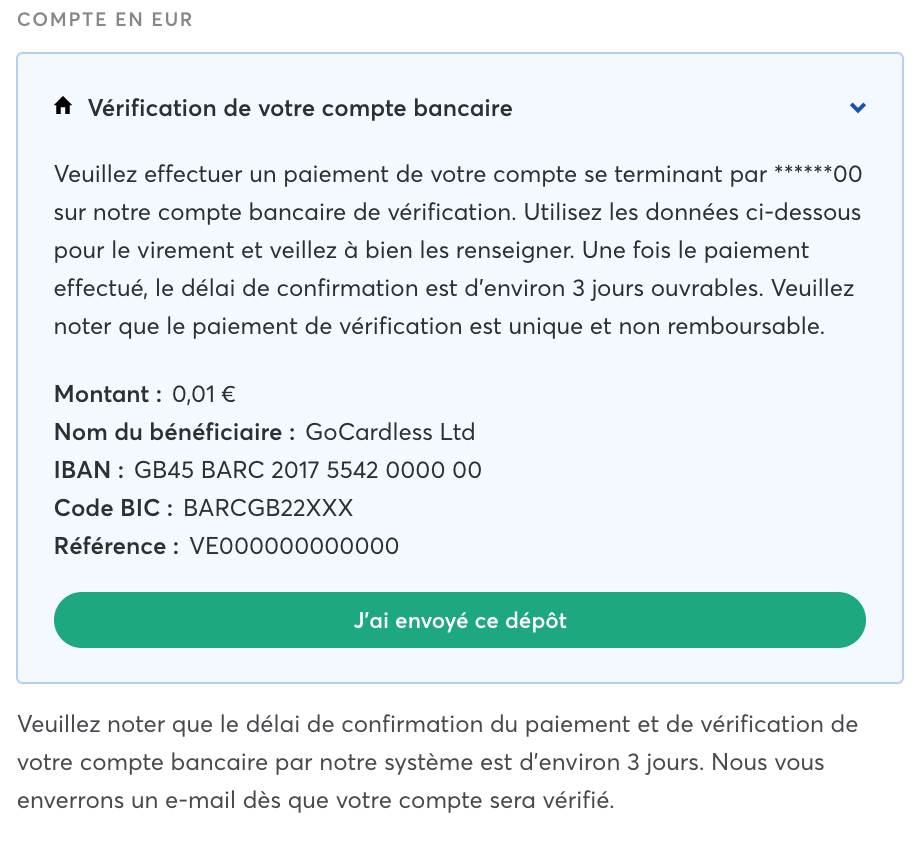
Afin de vérifier votre compte bancaire, vous allez devoir procéder à un virement de 1 centime depuis votre compte bancaire de versement vers notre compte de vérification avec les références que nous vous avons fournies. Vous pourrez effectuer le virement en ligne.
Veuillez saisir la référence correctement au risque que la vérification de votre compte prenne plus de temps.
Une fois que vous avez procédé au paiement, confirmez en cliquant sur J’ai envoyé ce dépôt et cliquez sur Continuer pour passer à l’étape finale.
7. Statut de vérification
Dans certains cas, il se peut nous ne soyons pas en mesure de vérifier vos informations automatiquement. Lorsque cela se produira, nous serons obligé de vous demander des justificatifs pour les informations communiquées.
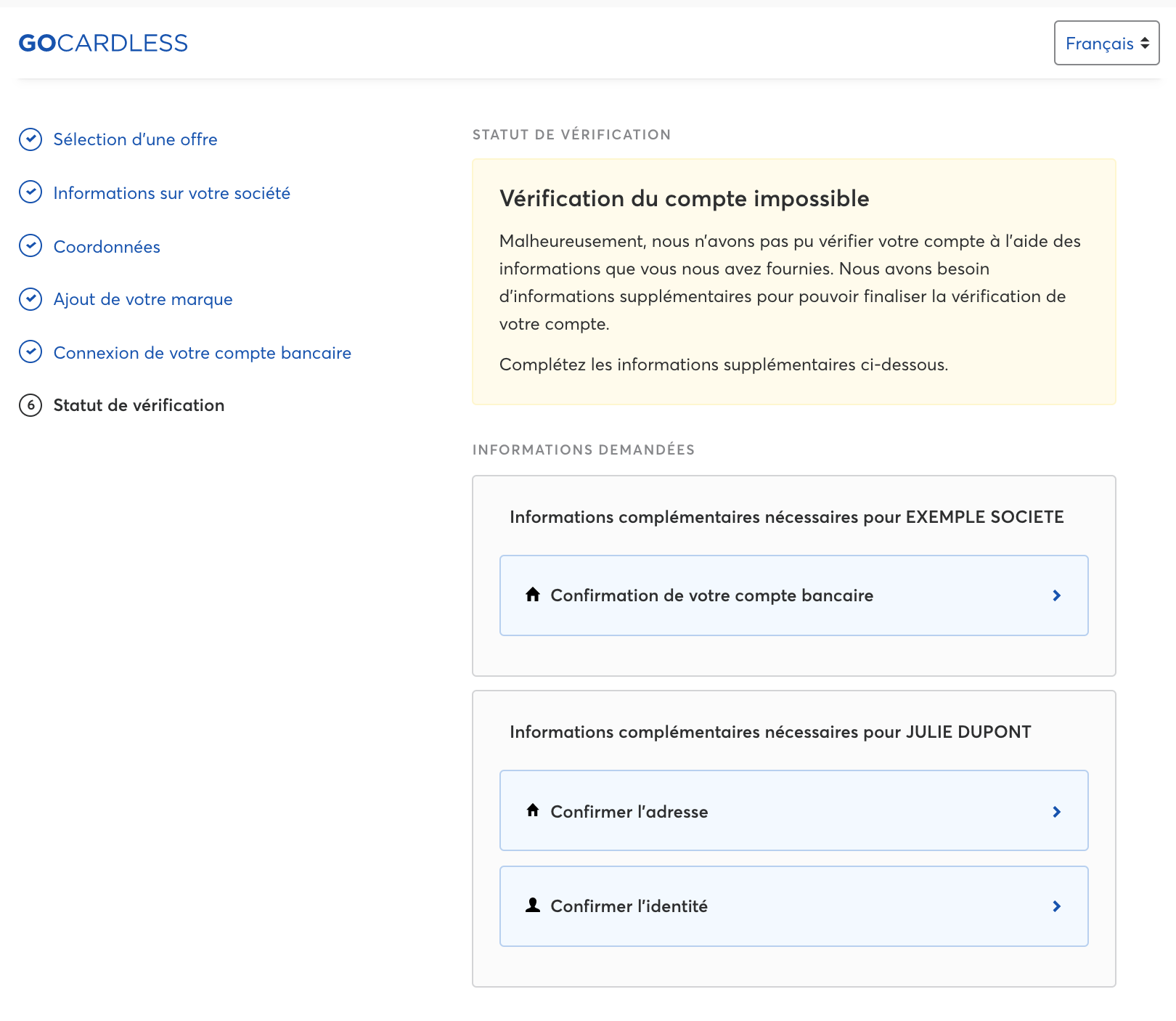
Cliquez sur chaque case bleue « informations obligatoires » une par une pour savoir ce que nous attendons comme information.
Exemple :
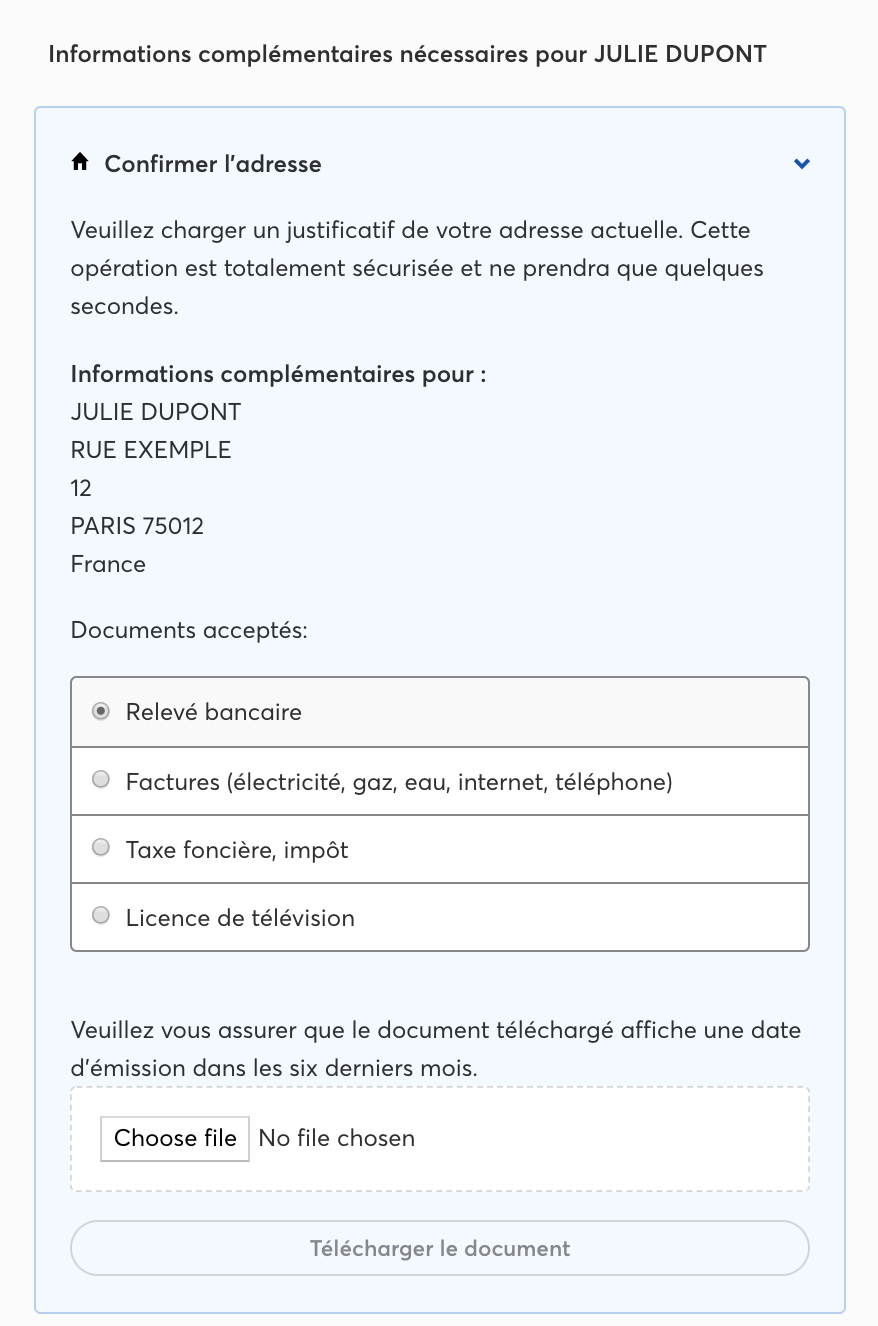
Une fois que vous aurez téléchargé votre / vos document(s), celui-ci ou ceux-ci seront examinés par un des membres de notre équipe de vérification.
En cas de problème quelconque, nous vous contacterons par e-mail pour vous faire savoir ce dont nous avons besoin.
En attendant, vous pouvez commencer à utiliser votre compte !
Cliquez ici pour accéder à votre tableau de bord GoCardless.